यदि आपने macOS Mojave में अपग्रेड करने के बाद फ़ॉन्ट पठनीयता में गिरावट देखी है, तो आप अकेले नहीं हैं।
अपने कंप्यूटर ऑपरेटिंग सिस्टम के नए अपडेट में, ऐप्पल ने एंटीअलाइजिंग फ़ॉन्ट के लिए "शोधन" किया है। दुर्भाग्य से, इसके परिणामस्वरूप सभी मैक उपयोगकर्ताओं के लिए सकारात्मक बदलाव नहीं आया है, अगर रेडिट और अन्य मंचों पर हालिया पोस्टों का कोई संकेत है।
यहां आपको समस्या के बारे में जानने की जरूरत है, साथ ही एक बहुत ही विश्वसनीय समाधान भी है।
अंतर्वस्तु
- फ़ॉन्ट एंटीएलियासिंग क्या है?
- MacOS Mojave और धुंधले पाठ या चिह्न के साथ समस्या क्या है?
-
MacOS Mojave में अपग्रेड करने के बाद धुंधले टेक्स्ट को कैसे ठीक करें?
- परिणाम पसंद नहीं है?
-
MacOS Mojave में धुंधले आइकॉन को कैसे ठीक करें?
- वर्ग के रूप में फ़ोल्डर चिह्न बनाएँ!
-
पाठक युक्तियाँ
- संबंधित पोस्ट:
फ़ॉन्ट एंटीएलियासिंग क्या है?
आम आदमी के शब्दों में, फॉन्ट एंटीएलियासिंग, या फॉन्ट स्मूथिंग, कंप्यूटर डिस्प्ले पर टेक्स्ट को स्मूथ बनाने का एक तरीका है।
जिस तरह से आधुनिक कंप्यूटर मॉनिटर छवियों और अन्य सूचनाओं को प्रदर्शित करने के लिए वर्ग पिक्सेल का उपयोग करते हैं, इसके परिणामस्वरूप कभी-कभी दांतेदार किनारे या विकर्ण हो सकते हैं - अन्यथा "अलियासिंग" के रूप में जाना जाता है।
टेक्स्ट या टेक्स्ट-आधारित ग्राफिक्स प्रदर्शित करते समय फ़ॉन्ट एंटीअलाइजिंग, इस समस्या का उत्तर है। यह निश्चित रूप से उससे अधिक जटिल है, लेकिन आपके लिए परिणाम चिकनी दिखने वाली रेखाएं, वक्र और पाठ है।
यह उप-पिक्सेल एंटीअलाइजिंग (या प्रतिपादन) के लिए विशेष रूप से सच है, जो एक तेज दिखने वाले फ़ॉन्ट के लिए पिक्सेल के भीतर छोटे उप-पिक्सेल का उपयोग करता है।
एक समान नोट पर, Apple ने हमेशा अपने ऑपरेटिंग सिस्टम में तीखेपन पर टाइपफेस सटीकता का समर्थन किया है। सॉफ्टवेयर डेवलपर जोएल स्पोल्स्की इस ओर इशारा किया 2007 से एक महान ब्लॉग पोस्ट में।
Microsoft, व्यावहारिक मार्ग अपनाते हुए, एक फ़ॉन्ट को पिक्सेल सीमाओं में "हथौड़ा" करने का प्रयास करेगा। दूसरी ओर, Apple ने हमेशा अस्पष्टता की कीमत पर एक टाइपफेस के वास्तविक डिज़ाइन को संरक्षित करने का प्रयास किया है।

MacOS Mojave और धुंधले पाठ या चिह्न के साथ समस्या क्या है?
अनिवार्य रूप से, Apple ने macOS Mojave से इस सबपिक्सेल एंटीएलियासिंग को हटा दिया है। या, अधिक सटीक रूप से, उन्होंने रेंडरिंग एल्गोरिथम में परिवर्तन किए, जिसमें एक विशिष्ट प्रकार के फ़ॉन्ट एंटीएलियासिंग को हटा दिया गया था।
यह परिवर्तन रेटिना डिस्प्ले पर कोई मायने नहीं रखता है - मानव आंख उस उच्च रिज़ॉल्यूशन पर अलग-अलग पिक्सेल नहीं देख सकती है। लेकिन अगर आप एक गैर-रेटिना मैक या कम-रिज़ॉल्यूशन स्क्रीन का उपयोग कर रहे हैं, तो आपको एक अंतर दिखाई देगा। टेक्स्ट आमतौर पर धुंधला दिखता है, और कुछ मामलों में, पढ़ना मुश्किल हो सकता है।
कुछ उपयोगकर्ताओं ने संकेत दिया है कि डार्क मोड का उपयोग करते समय यह विशेष रूप से खराब है (विशेषकर, जब एक गहरे रंग की पृष्ठभूमि पर सफेद पाठ प्रदर्शित करते हैं)।
बेशक, उप-पिक्सेल एंटीअलाइजिंग की कमी ज्यादातर मैकबुक एयर या विभिन्न आईमैक कंप्यूटर जैसे उपकरणों के मालिकों को प्रभावित करने वाली है। यह 1440p या उससे कम के रिज़ॉल्यूशन वाले बाहरी डिस्प्ले को भी प्रभावित करेगा।
हालाँकि, यह पूरी तरह से संभव है कि आपको कोई अंतर दिखाई न दे। हर इंसान की आंख अलग होती है, और कुछ लोगों को शायद कोई फर्क नहीं दिखेगा। (हालांकि, यदि आप एक अंतर की तलाश में जाते हैं, तो आपको शायद एक मिल जाएगा।)
रिकॉर्ड के लिए, Apple का कहना है कि इसके प्रतिपादन शोधन OLED डिस्प्ले के प्रसार के कारण हैं, जो पारंपरिक LCD पैनल की तुलना में मौलिक रूप से भिन्न पिक्सेल प्रारूप का उपयोग करते हैं।
सम्बंधित:
- MacOS Mojave से macOS High Sierra में डाउनग्रेड कैसे करें
- MacOS Mojave के साथ ईमेल क्रैश या धीमा। इसे ठीक करने का तरीका यहां दिया गया है
MacOS Mojave में अपग्रेड करने के बाद धुंधले टेक्स्ट को कैसे ठीक करें?
फ़ॉन्ट एंटीएलियासिंग को वापस चालू करने का कोई तरीका नहीं है। यह macOS Mojave में अच्छे के लिए चला गया है।
हालाँकि, इसका मतलब यह नहीं है कि यदि पर्याप्त सार्वजनिक आक्रोश है तो Apple इसे एक विकल्प के रूप में वापस नहीं जोड़ेगा। लेकिन इस भविष्यवाणी को नमक के दाने के साथ लें।
कहा जा रहा है के साथ, वहाँ है एक वर्कअराउंड जिसे आप टेक्स्ट को बेहतर दिखाने के लिए टर्मिनल के माध्यम से कार्यान्वित कर सकते हैं। 
यह बिल्कुल वैसा ही नहीं होगा, लेकिन macOS Mojave में गैर-रेटिना या कम-रिज़ॉल्यूशन डिस्प्ले का उपयोग करते समय यह फोंट को महत्वपूर्ण रूप से सुचारू करने में मदद करेगा।
- सबसे पहले, आपको टर्मिनल खोलना होगा। मार कमांड + स्पेस और खोजें टर्मिनल, या इसे लॉन्चपैड में ढूंढें
- फिर, बस निम्न कमांड को टर्मिनल में कॉपी और पेस्ट करें।
- चूक लिखें -g CGFontRenderingFontSmoothingDisabled -bool NO
- मार वापसी / दर्ज करें और आपने कल लिया।
- हालाँकि, आपको करने की आवश्यकता होगी अपने मैक को पुनरारंभ करें इससे पहले कि कोई बदलाव हो। वैकल्पिक रूप से, साइन आउट तथा वापस साइन इन करें.
परिणाम पसंद नहीं है?
- टर्मिनल खोलें।
- कमांड + स्पेस को हिट करें और टर्मिनल खोजें या अपने लॉन्चपैड का उपयोग करें
- टर्मिनल में निम्न कमांड को कॉपी और पेस्ट करें:
- चूक लिखें -g CGFontRenderingFontSmoothingDisabled -बूल हाँ
- लीबंद करें और फिर प्रभावी होने के लिए वापस लॉग इन करें
- यदि वह काम नहीं करता है, तो कुछ पाठकों ने पाया कि विपरीत टर्मिनल कमांड ने काम किया।
- चूक लिखें -g CGFontRenderingFontSmoothingDisabled -bool N
- लीबंद करें और फिर प्रभावी होने के लिए वापस लॉग इन करें
MacOS Mojave में धुंधले आइकॉन को कैसे ठीक करें?
कई पाठक हमें बताते हैं कि Mojave में अपग्रेड करने के बाद से जब वे आइकन बदलते हैं या फ़ोल्डरों के लिए कस्टम आइकन बनाते हैं, तो छवियां काफी धुंधली होती हैं।
अफसोस की बात है कि यह समस्या macOS हाई सिएरा के बाद से है, जिसमें इसे सुधारने के लिए बहुत कम या कोई कार्रवाई नहीं की गई है।
लेकिन उपाय हैं!
वर्ग के रूप में फ़ोल्डर चिह्न बनाएँ! 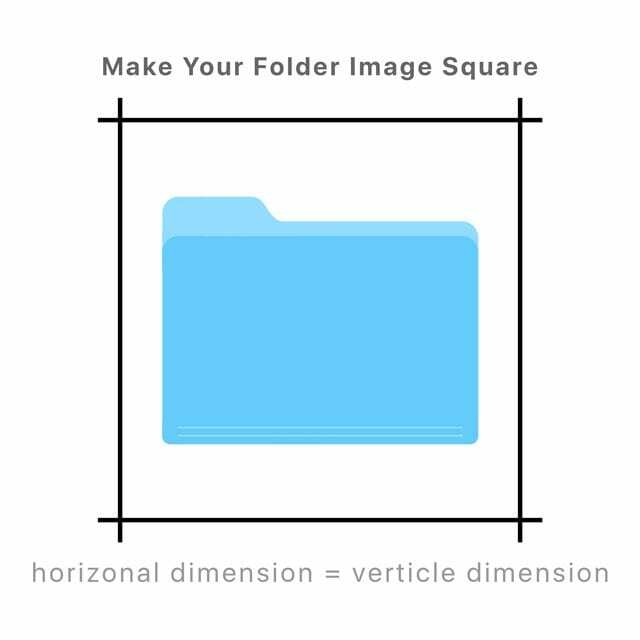
एक टिप जो लगातार काम करती प्रतीत होती है, वह है उन छवियों को बनाना जिन्हें आप फ़ोल्डर आइकन के रूप में पूरी तरह से और पूरी तरह से चौकोर बनाना चाहते हैं।
इसलिए हॉरिजॉन्टल और वर्टिकल दोनों स्पेक्स के लिए एक ही पिक्सल साइज का इस्तेमाल करें-उदाहरण के लिए 450 पिक्सल गुणा 450 पिक्सल।
पाठक युक्तियाँ 
- अगर आपके फोल्डर आइकॉन धुंधले हैं, तो इसे आजमाएं। फ़ोल्डर के आइकन को हाइलाइट करें और राइट-क्लिक करें और जानकारी प्राप्त करें चुनें या I दबाएं। फिर, ऊपरी बाएं कोने में धुंधले आइकन को हाइलाइट करें, हटाएं दबाएं, और फिर दूसरी छवि में पेस्ट करें (न्यूनतम 450X450 पिक्सल)
- मैंने आइटम प्राथमिकताओं से GPU रेंडरिंग को अक्षम करके इसे ठीक किया

माइक सैन डिएगो, कैलिफ़ोर्निया के एक स्वतंत्र पत्रकार हैं।
जबकि वह मुख्य रूप से Apple और उपभोक्ता प्रौद्योगिकी को कवर करता है, उसके पास सार्वजनिक सुरक्षा, स्थानीय सरकार और विभिन्न प्रकाशनों के लिए शिक्षा के बारे में लिखने का पिछला अनुभव है।
उन्होंने लेखक, संपादक और समाचार डिजाइनर सहित पत्रकारिता के क्षेत्र में काफी कुछ पहना है।